Qualquer pessoa que utilize um iPhone compreende o quão cansativa pode ser a edição de fotos. Inicialmente, é necessário realizar uma série de ajustes. Além disso, é desejável manter todas as fotos visualmente coerentes, o que implica aplicar os mesmos ajustes várias vezes.
Existem muitos aplicativos de edição em lote disponíveis para fotos. No entanto, com o iOS 16, não será necessário usar um aplicativo de terceiros, pois a Apple incorporou um recurso de edição em lote diretamente no aplicativo Fotos. Veja como aproveitá-lo.
Escolha a imagem inicial que deseja utilizar e clique em Editar localizado na parte superior.

Realizar as modificações propostas.
Apenas é possível replicar as edições feitas nas ferramentas de ajuste e filtro por meio de copiar e colar. Não é viável copiar marcadores ou ajustes de ângulo. No entanto, dentro das opções de Ajustar e Filtros, há uma ampla variedade disponível, como Auto, Exposição, Brilho, Destaques, Sombras, Contraste, Brilho, Ponto Negro, Saturação, Vibrance, Profundidade e todos os filtros do aplicativo Fotografia.
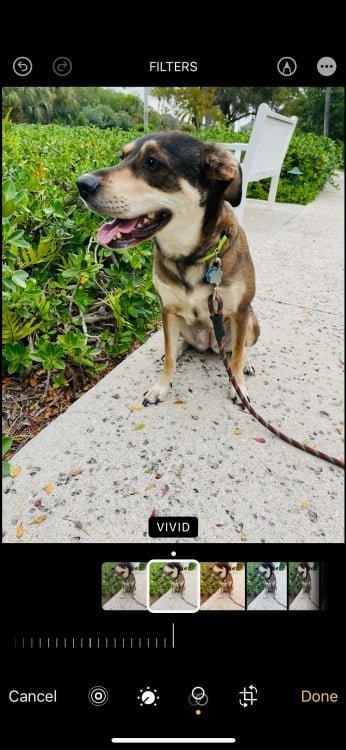
chsyys/StockVault
Faça cópias das suas alterações.
Para copiar suas edições e aplicá-las a uma nova foto, basta clicar no ícone de três pontos no canto superior direito da tela e selecionar a opção “Copiar Edições” na janela que aparecer na parte inferior da tela.
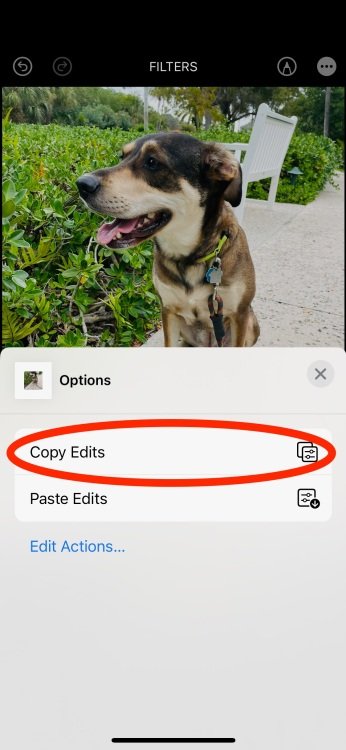
chsyys/iStock
Selecione a imagem na qual você quer adicionar alterações.
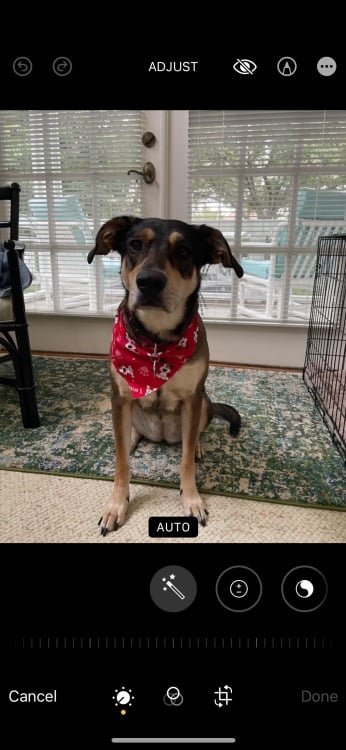
Clique mais uma vez no ícone de três pontos.
Um pop-up surgirá da parte de trás, oferecendo a possibilidade de copiar e colar. Selecione “Colar Edições”. Observe as alterações sendo aplicadas e clique em Concluído.
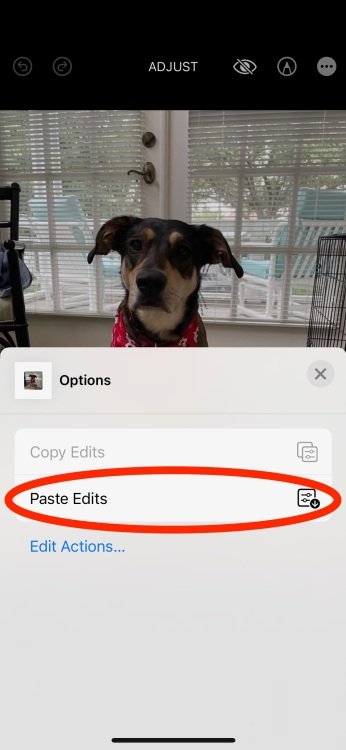
Aqui está. Edição de fotos simples em poucos passos rápidos.
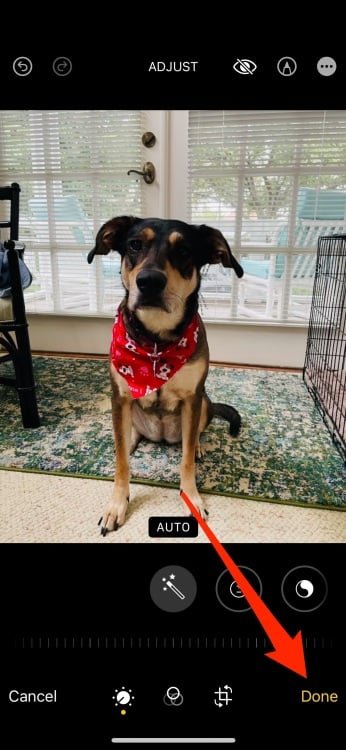
Smartphone da Apple
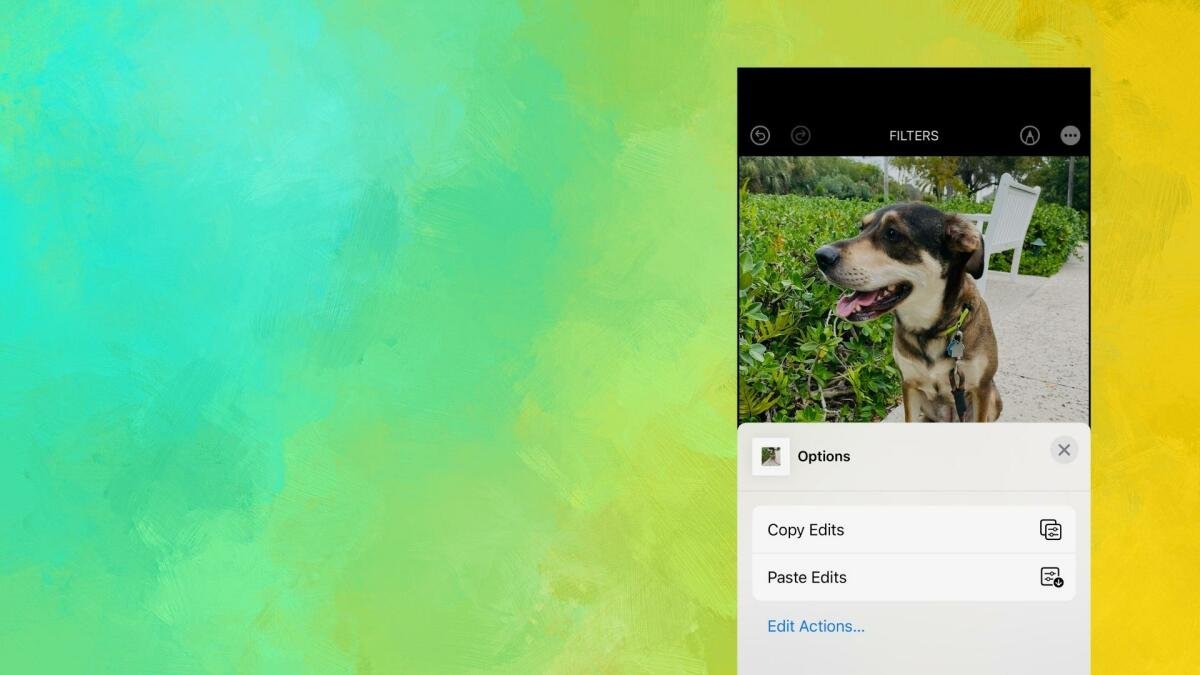





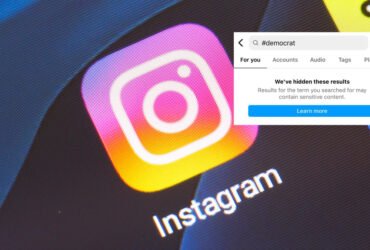






Deixe uma resposta